关闭Windows7系统自动更新重启如何提示 关闭Windows7系统自动更新重启提示的方法
发布时间:2017-07-04 13:29:53 浏览数:
今天给大家带来关闭Windows7系统自动更新重启如何提示,关闭Windows7系统自动更新重启提示的方法,让您轻松解决问题。
我们在使用计算机的过程中经常会遇到windows7系统自动更新,在系统更新完成后,系统就会提示我们需要重新启动计算机。但是我们在工作,暂时还不能重新启动计算机,只能不停的推迟,这样也影响我们的工作。那么,我们该怎样解决这个问题呢?一起来学习了解下吧!具体方法如下:
11、按住键盘的Win+R组合键,打开“运行”对话窗口。如图所示;
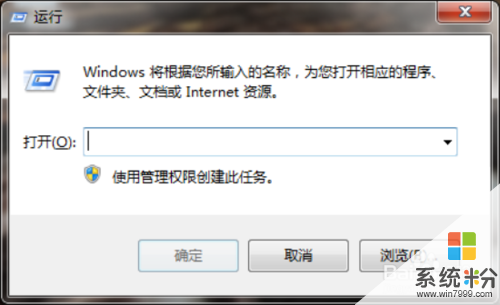 2
22、在打开的运行对话中输入“gpedit.msc”,然后再点击“确定”按钮。如图所示;
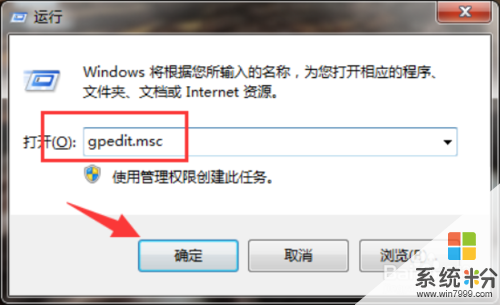 3
33、点击确定按钮后,这个时候会打开“本地组策略编辑器”对话窗口,如图所示;
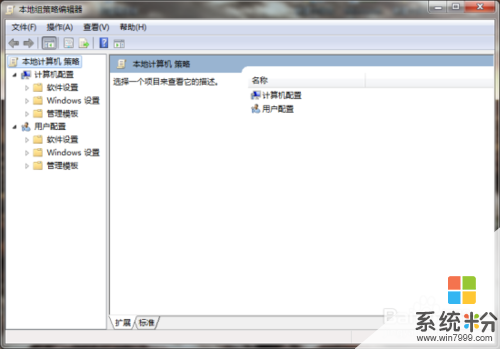 4
44、在打开的本地组策略对话窗口中,依次展开左侧窗格的“计算机配置-->管理模版-->windows组件”选项。如图所示;
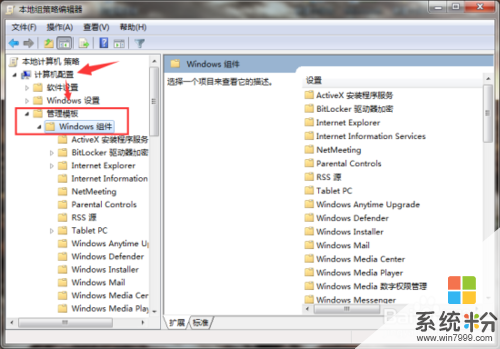 5
55、在windows组件的右侧窗格找到“windows Update”选项双击打开它。如图所示;
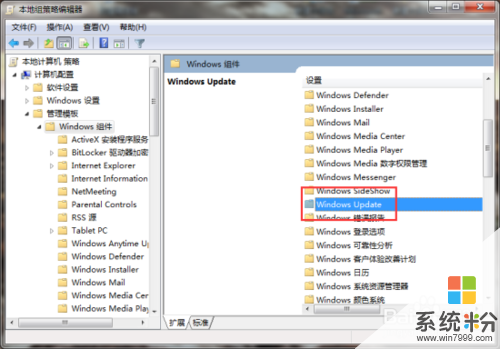 6
66、然后在“windows Update”选项下找到“对于已登录的用户,计划的自动更新安装不执行重新启动”选项双击打开。如图所示;
 7
77、在打开的“对于已登录的用户,计划的自动更新安装不执行重新启”属性对话窗口中,选择“已启用”选项。然后点击“应用--确定”按钮即可。如图所示;
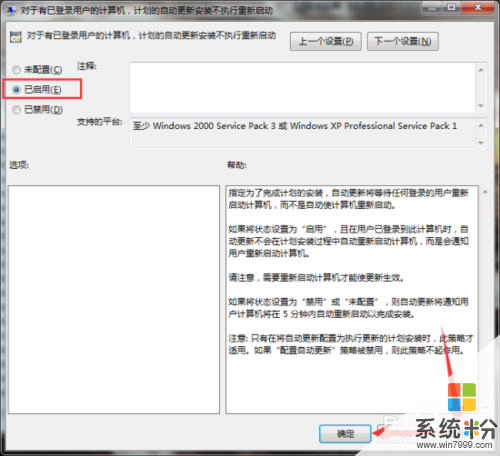
以上就是关闭Windows7系统自动更新重启如何提示,关闭Windows7系统自动更新重启提示的方法教程,希望本文中能帮您解决问题。